Узнайте, как откатить WordPress до предыдущей версии: простые шаги для решения проблем и восстановления сайта
 Смотреть видео
Смотреть видео по теме
Пошаговое руководство: как откатить WordPress до предыдущей версии без потери данных
Когда я впервые столкнулся с проблемами после обновления WordPress, это было настоящим испытанием. Сайт начал работать медленно, некоторые плагины перестали функционировать должным образом, и я понял, что нужно принимать меры. В этой статье я поделюсь своим опытом и расскажу, как откатить WordPress до предыдущей версии без потери данных.
Шаг 1: Создание резервной копии
Прежде чем что-либо делать, всегда делайте резервную копию. Это ваша страховка на случай непредвиденных обстоятельств.
- Используйте плагины, такие как UpdraftPlus или BackWPup.
- Либо создайте резервную копию вручную через FTP и phpMyAdmin.
“Лучше перестраховаться, чем потом раскаиваться.”
Шаг 2: Загрузка предыдущей версии WordPress
Теперь, когда вы сделали резервную копию, пора скачать предыдущую версию WordPress. Это можно сделать на официальном сайте:
https://wordpress.org/download/releases/
Выберите нужную версию и скачайте её на свой компьютер.
Шаг 3: Удаление текущих файлов WordPress
Теперь нужно удалить файлы текущей версии. Но будьте осторожны: не удаляйте папки wp-content и wp-config.php, чтобы не потерять свои данные.
1. Подключитесь к сайту через FTP. 2. Удалите все файлы и папки, кроме: - wp-content - wp-config.php
Шаг 4: Загрузка файлов предыдущей версии
Теперь загрузите файлы предыдущей версии, которые вы скачали на шаге 2. Перетяните их в корневую папку вашего сайта через FTP.
Шаг 5: Запуск обновления базы данных
После загрузки файлов вам нужно обновить базу данных. Для этого перейдите на ваш сайт. Если потребуется, выполните инструкцию, чтобы обновить базу данных до нужной версии.
Шаг 6: Проверка работоспособности сайта
После отката проверьте, как работает ваш сайт. Убедитесь, что все плагины и темы функционируют без проблем. Если что-то не так, возможно, потребуется обновить или заменить некоторые плагины.
“Не забывайте проверять работоспособность всех элементов сайта после отката.”
Заключение
Откат WordPress может показаться сложной задачей, но с правильным подходом это вполне выполнимая задача. Главное – не забывайте о резервных копиях и проверяйте работоспособность сайта после каждого шага. Удачи вам!
Смотрите другие категории
Обратный путь: восстановление старой версии WordPress – советы от практиков
Каждый из нас сталкивался с ситуацией, когда обновление плагина или самой платформы WordPress приводит к неожиданным проблемам. Я сам несколько раз поплатился за поспешные обновления. Однажды, после обновления темы, полностью сломался сайт. В такие моменты важно знать, как откатить WordPress до предыдущей версии.
Почему стоит откатывать WordPress?
Причины, по которым может понадобиться откат:
- Проблемы с совместимостью плагинов.
- Сбои в работе сайта после обновления.
- Проблемы с безопасностью в новых версиях.
Подготовка к откату
Перед тем как начать откат, важно сделать резервную копию вашего сайта. Я всегда использую плагины, такие как UpdraftPlus или Duplicator. Они позволяют легко создать резервную копию, а также восстановить данные при необходимости.
"Лучше перестраховаться, чем потом сожалеть о потерянных данных." – мой личный девиз.
Шаги для отката WordPress
Вот пошаговая инструкция, как откатить WordPress:
1. Перейдите на сайт wordpress.org. 2. Найдите нужную версию WordPress в разделе "Releases". 3. Скачайте zip-архив с предыдущей версией. 4. Распакуйте архив на локальном компьютере. 5. Используя FTP-клиент (например, FileZilla), подключитесь к вашему хостингу. 6. Замените файлы в папке wp-includes и wp-admin на ранее скачанные. 7. Не забывайте о папке wp-content – лучше не трогать её, чтобы не потерять плагины и темы. 8. Обновите базу данных, если потребуется, через панель администратора.
Проверка после отката
После завершения отката обязательно проверьте сайт на работоспособность. Обычно я сначала проверяю главную страницу, а затем все ключевые страницы и функционал плагинов. Если всё работает, можно вздохнуть с облегчением.
Советы по предотвращению проблем
Чтобы избежать проблем в будущем, вот несколько советов:
- Регулярно создавайте резервные копии вашего сайта.
- Тестируйте обновления на локальном сервере перед внедрением.
- Следите за отзывами пользователей о новых версиях плагинов и тем.
Восстановление старой версии WordPress может показаться непростой задачей, но с правильным подходом это вполне реально. Надеюсь, мои советы помогут вам избежать ошибок и сохранить ваш сайт в рабочем состоянии!
Избегаем проблем: как правильно откатить WordPress и сохранить работоспособность сайта
В процессе работы с WordPress иногда возникают ситуации, когда обновления плагинов или самой платформы приводят к сбоям или конфликтам. Я сам неоднократно сталкивался с подобными проблемами, и на собственном опыте понял, насколько важно знать, как откатить WordPress до предыдущей версии. Давайте разберем этот процесс вместе.
Подготовка к откату
Перед тем как делать откат, всегда следует подготовиться. Вот несколько шагов, которые я рекомендую выполнить:
- Создайте резервную копию: Это самый важный шаг. Используйте плагины, такие как UpdraftPlus или BackupBuddy, чтобы сохранить полный бэкап сайта.
- Отключите плагины: Если вы подозреваете, что проблема связана с плагинами, временно отключите их перед откатом.
- Запишите изменения: Сделайте заметки о том, что именно вы обновляли, чтобы знать, что именно нужно откатить.
Процесс отката WordPress
Теперь давайте перейдем к самому процессу. Существует несколько способов отката WordPress:
- Откат через панель управления: Если проблема возникла после обновления самого WordPress, вы можете попробовать откатить версию через панель управления. Перейдите в
Плагины > Установленные плагиныи найдите необходимый плагин. - Использование FTP: Если вы не можете получить доступ к панели управления, используйте FTP-клиент (например, FileZilla). Загрузите предыдущую версию WordPress с официального сайта и замените файлы на сервере.
После отката
После того как вы откатили WordPress, необходимо проверить работоспособность сайта. Я всегда рекомендую:
- Проверить функциональность: Убедитесь, что все плагины и темы работают корректно.
- Изучить логи ошибок: Это поможет выявить причины сбоя.
- Обновить плагины: Если проблема была в плагинах, попробуйте обновить их по одному, чтобы выявить конфликтующий.
"Не бойтесь откатывать изменения. Это часть процесса работы с WordPress, и каждый раз вы становитесь опытнее."
Знание о том, как откатить WordPress до предыдущей версии, может спасти ваш сайт от серьезных проблем и сбоев. Главное — соблюдать осторожность и всегда иметь резервные копии. Удачи в ваших начинаниях!
Частые вопросы
Как откатить WordPress до предыдущей версии?
Для этого нужно зайти в админку, выбрать пункт "Обновления" и вручную загрузить предыдущую версию плагина или темы.Зачем откатывать WordPress до предыдущей версии?
Откат может понадобиться, если новая версия вызывает ошибки или конфликты с плагинами.Как узнать, какая версия WordPress у меня установлена?
Версию можно узнать в админке в разделе "Главная" или внизу сайта в футере.Как сделать резервную копию перед откатом?
Используйте плагины для резервного копирования или создайте копию базы данных и файлов вручную.Что произойдет с моими данными после отката WordPress?
Ваши данные останутся нетронутыми, но некоторые новые функции могут стать недоступны.Как вернуть последнюю версию после отката?
Вы можете снова обновить WordPress до последней версии через админку, если решите, что проблема устранена.Видео по теме
Видео не найдены


 канал по WordPress
канал по WordPress

 Вопросы и ответы
Вопросы и ответы
 Видео по теме
Видео по теме



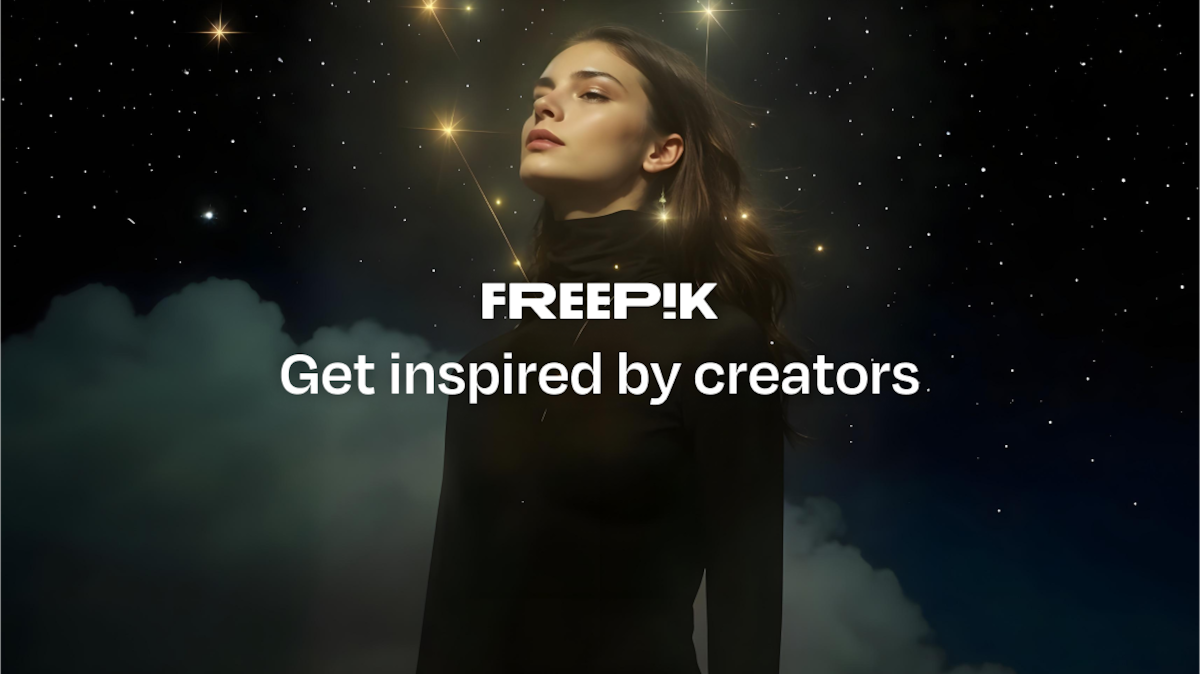 Узнайте, как поставить сайт на WordPress быстро...
Узнайте, как поставить сайт на WordPress быстро... 




